Changer son mot de passe utilisateur sous Planisware
Problématique
Comment changer son mot de passe utilisateur dans une application sous Planisware 5 ? Souvent ce mot de passe a été initialisé par défaut et l’on souhaite le personnaliser. Cet article indique les étapes à suivre…
Comment changer son mot de passe ?
Sous Planisware, en standard, la procédure de changement de mot de passe de son compte utilisateur est assez simple. Voici la méthode à suivre.
Depuis la barre de menu en haut à droite cliquer sur : Options > Modifier le mot de passe utilisateur
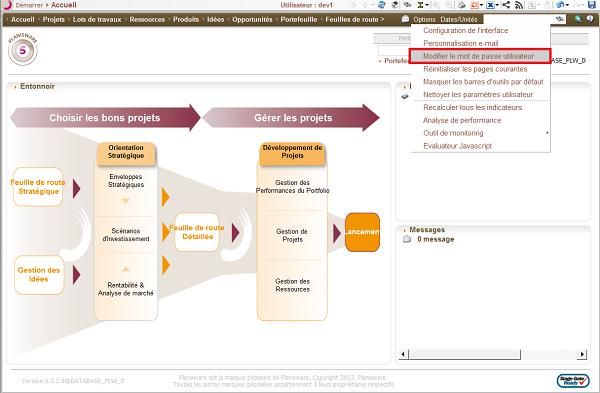
Modifier le mot de passe utilisateur
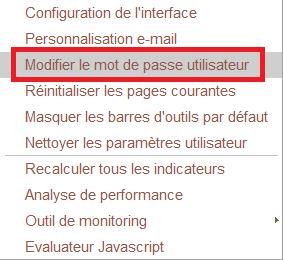
Modifier le mot de passe utilisateur zoom
La page suivante s’affiche alors :
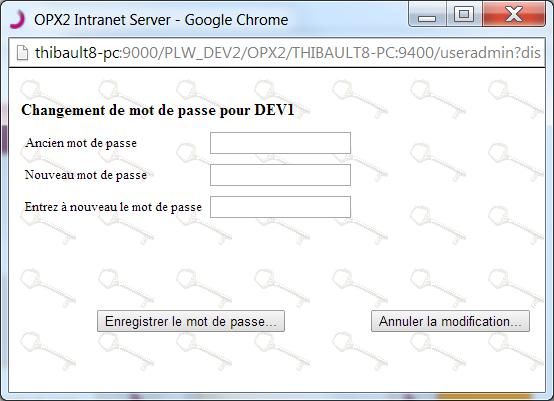
Nouveau mot de passe
Il suffit ensuite de renseigner le mot de passe actuel puis le nouveau mot de passe. Ensuite valider en cliquant sur «Enregistrer le mot de passe… » .
Après quelques secondes la page indique que le mot de passe a bien été modifié.
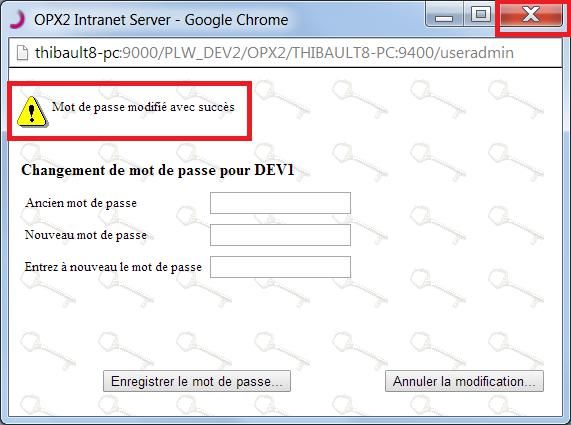
Mot de passe modifié
On peut alors fermer la fenêtre. Lors des prochaines connexions à l’application il faudra utiliser le nouveau mot de passe.
Limites de cette procédure
Attention cette méthode n’est possible que si l’application s’appuie sur une authentification Planisware standard. On ne pourra donc pas l’utiliser dans les cas suivants :
→ utilisation d’un annuaire d’entreprise LDAP (c’est le cas si le mot de passe est commun avec d’autres applications de l’entreprise).
→ utilisation d’un SSO (Single Sign On) permettant une authentification unique pour accéder à plusieurs applications dont celle sous Planisware.
Dans ces 2 cas une procédure de changement de mot de passe spécifique à l’entreprise devra être exécutée. En effet, ces méthodes n’utilisent pas le stockage du mot de passe dans la base de données Planisware mais dans un système annexe utilisé par Planisware pour l’authentification mais sur lequel l’application n’a pas la main. Dans ce cas les utilisateurs devront être déclarés dans Planisware et dans le système d’authentification.
Note : la procédure et les screenshots ont été réalisés sous Planisware 5 SP5 (Processes 5.3.2.9)
